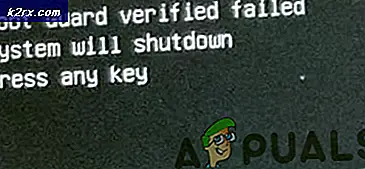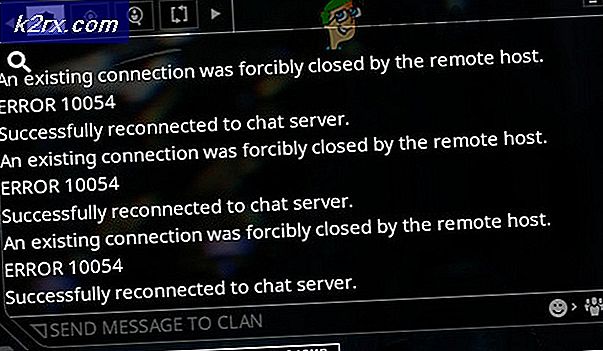Slik fjerner du hengelås eller låseikon fra filer på Windows 10
Hvis du ser et låsikon som er lagt på filene eller mappene dine, betyr det at delings- eller sikkerhetsalternativene har blitt manipulert, enten av deg eller en programvare eller når du endrer operativsystemer og migrerer data, eller når du justerer innstillingene for Hjemmegruppe. Hengelåsikonet betyr at filen eller mappen ikke deles med noen. Hengelåsen vises vanligvis på PC med HomeGroups.
For å løse dette problemet må du enten ta eierskap for den mappen eller endre brukerens tilgangsrettigheter. Du må være administrator for å gjøre denne typen endring. Dette kan gjøres ved å endre sikkerhetsinnstillingene i mappen slik at brukergruppene i det minste kan lese fra mappen.
I denne artikkelen gir vi løsninger på hvordan du fjerner låsikonet fra mapper. Du kan prøve bare én metode eller begge deler hvis den første ikke virker. Vær oppmerksom på at dette problemet spenner fra Windows Vista helt til Windows 10.
PRO TIPS: Hvis problemet er med datamaskinen eller en bærbar PC / notatbok, bør du prøve å bruke Reimage Plus-programvaren som kan skanne arkiver og erstatte skadede og manglende filer. Dette fungerer i de fleste tilfeller der problemet er oppstått på grunn av systemkorrupsjon. Du kan laste ned Reimage Plus ved å klikke herMetode 1: Ta eierskap
- Høyreklikk på elementet du vil endre, og velg Egenskaper .
- I kategorien Egenskaper velger du kategorien Sikkerhet og klikker Avansert .
- Hvis du ikke er en del av listen over brukere eller grupper under innstillingene Permission, klikker du på Legg til . Klikk på Velg en rektor og skriv inn brukerkontoen din eller gruppen i feltet, og klikk på Kontroller navn . Hvis brukeren eller gruppen ble funnet på datamaskinen, ser du at teksten du skrev ble endret til [Ditt PC navn] \ [Bruker] eller [Ditt PC Navn] \ [Gruppe]. Hvis ja, trykk på OK. Hvis brukeren eller gruppen ikke ble funnet, vil du motta et feilnavn for navn ikke funnet. Foreta de nødvendige rettelsene og prøv igjen.
- Du blir tatt tilbake til forrige vindu med tillatelsesoppføringen. Kontroller Full kontroll- boksen, merk av i boksen nederst for å Bytt alle barnobjekt tillatelse oppføringer med arvelige tillatelser, og klikk deretter OK . Hvis du mottar bekreftelsen på at du har tatt eierskap av mappen. Trykk på OK for å bekrefte, og det er det.
Metode 2: Endring av tillatelser
- Høyreklikk på filen / mappen du vil endre, og velg Egenskaper .
- Gå til fanen Sikkerhet i vinduet Egenskaper og klikk på Rediger .
- Hvis ikke ser alle, eller du ikke er på listen over brukere eller grupper som har tillatelser, klikker du på Legg til . Men hvis brukeren eller gruppen din er på listen, velger du den, klikker på Tillat full kontroll og trykker deretter OK .
- Skriv inn din brukerkonto eller gruppe i feltet, og klikk på Kontroller navn . Hvis brukeren eller gruppen ble funnet på datamaskinen, ser du at teksten du skrev ble endret til [Ditt PC navn] \ [Bruker] eller [Ditt PC Navn] \ [Gruppe]. Hvis ja, klikk OK . Hvis brukeren eller gruppen ikke ble funnet, vil du motta et feilnavn for navn ikke funnet. Foreta de nødvendige rettelsene og prøv igjen.
- I vinduet Sikkerhet / Tillatelser velger du den brukeren / gruppen du nettopp har lagt til, og merker deretter Full Control- boksen og klikker OK .
Metode 3: Tilbakestill tillatelser ved hjelp av nullstillingsverktøyet
Hvis du tilbakestiller en mappe, og du finner trinnene over vanskelig eller lengre å følge, kan du bruke et Tilbakestillingsverktøy. Klikk her for å laste ned. Etter at den er lastet ned, åpne og kjøre den. Du vil se et lite vindu popup som vist nedenfor. Passordet for å trekke ut appen er lallouslab
Herfra velger du mappen eller stasjonen og klikker på GO . Når du har gjort det, må du sjekke på nytt for å se om du nå kan få tilgang til mappene eller stasjonen, hvis ikke, kjør verktøyet igjen med Tast inn eieregenskapsalternativet.
PRO TIPS: Hvis problemet er med datamaskinen eller en bærbar PC / notatbok, bør du prøve å bruke Reimage Plus-programvaren som kan skanne arkiver og erstatte skadede og manglende filer. Dette fungerer i de fleste tilfeller der problemet er oppstått på grunn av systemkorrupsjon. Du kan laste ned Reimage Plus ved å klikke her